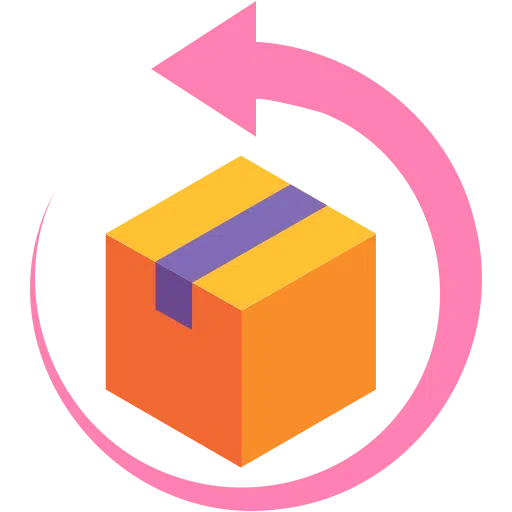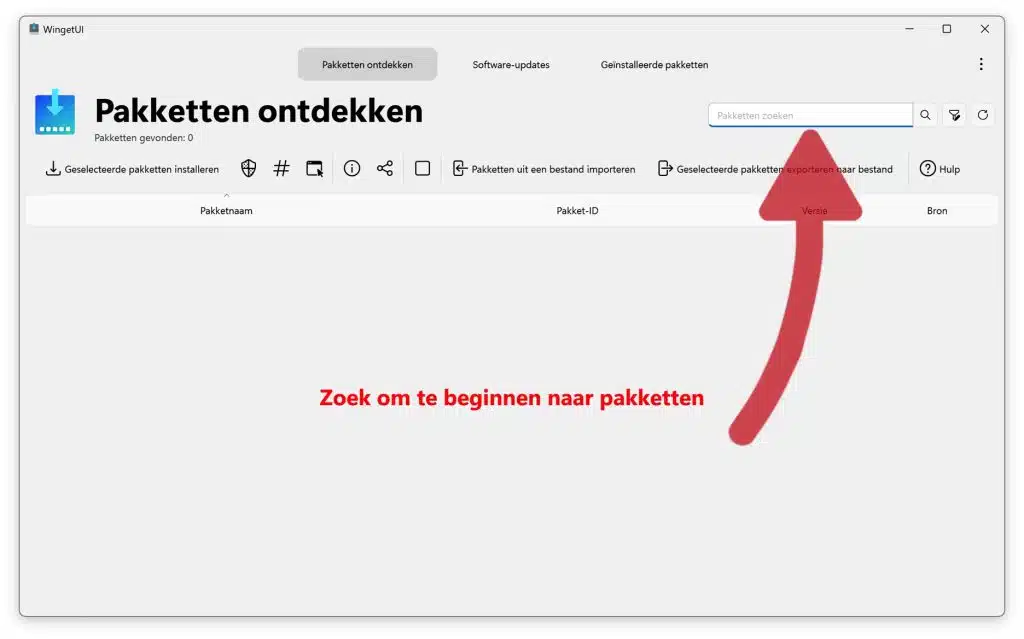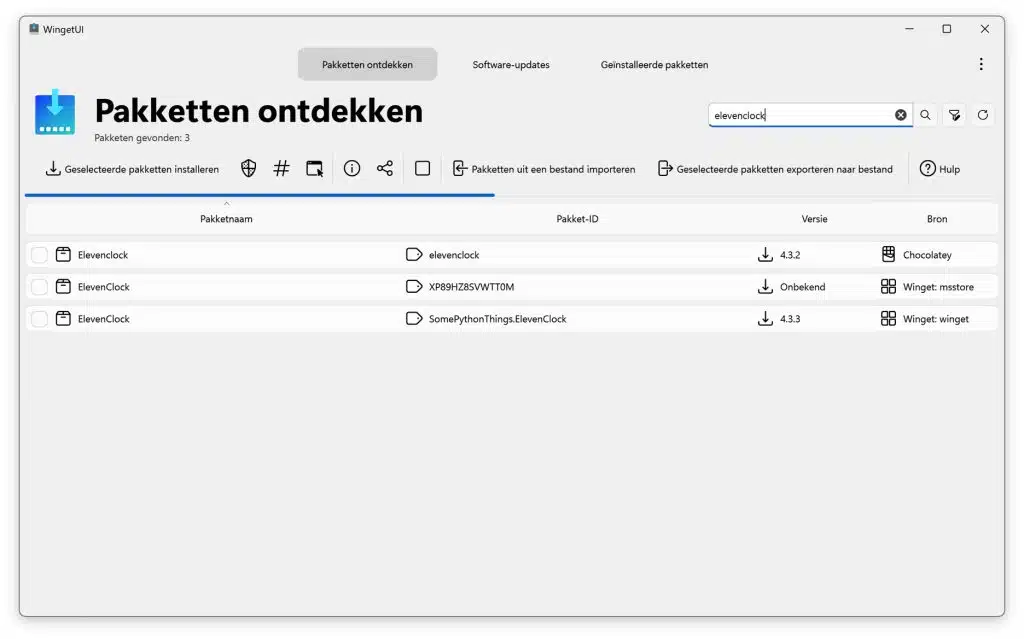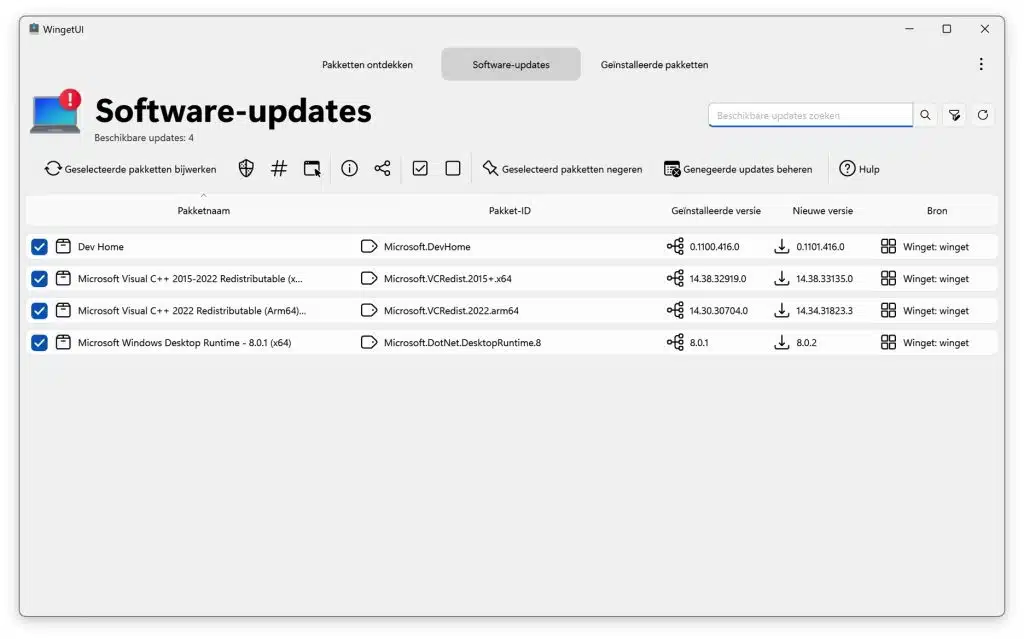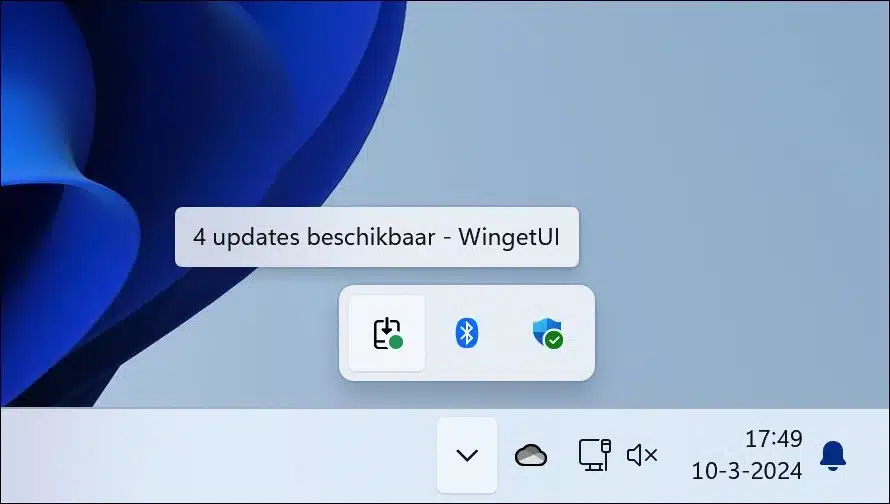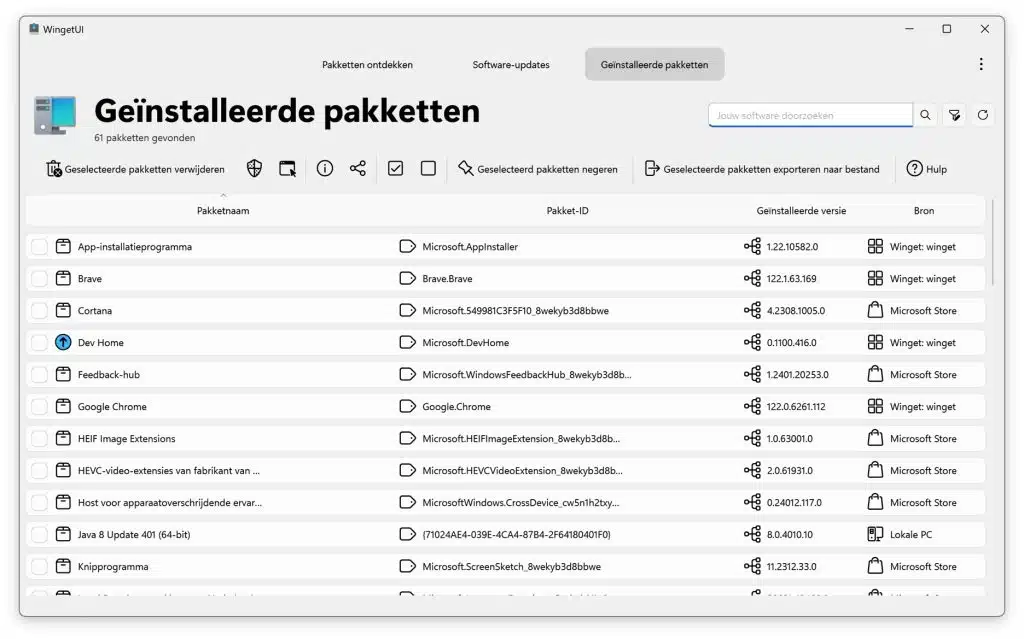WingetUI Windows 10 और Windows 11 पर सॉफ़्टवेयर पैकेजों के आपके प्रबंधन को सरल बनाता है।
यह टूल विंडोज़ सहित सबसे सामान्य पैकेज प्रबंधकों के समर्थन में आपकी सहायता करता है विंगेट, स्कूप, चॉकलेटी, पिप, एनपीएम, .NET टूल और पावरशेल गैलरी।
WingetUI आपको इन पैकेज मैनेजरों के माध्यम से उपलब्ध सॉफ़्टवेयर को डाउनलोड, इंस्टॉल, अपडेट और अनइंस्टॉल करने के लिए एक सहज और आकर्षक तरीका प्रदान करता है। इन स्रोतों से पैकेजों को संयोजित करके, WingetUI आपको नए पैकेज खोजने, आप जो खोज रहे हैं उसे फ़िल्टर करने और इंस्टॉल करने से पहले प्रत्येक पैकेज के बारे में विस्तृत मेटाडेटा देखने की अनुमति देता है।
विंगेटयूआई विंडोज 11 या विंडोज 10 में पैकेज प्रबंधन के लिए एक सरल जीयूआई है
WingetUI से आप केवल एक क्लिक से सॉफ़्टवेयर को आसानी से इंस्टॉल, अपडेट और अनइंस्टॉल कर सकते हैं। यह प्लेटफ़ॉर्म विंडोज़ के लिए सबसे अधिक उपयोग किए जाने वाले पैकेज प्रबंधकों जैसे विंगेट, चॉकलेटी, स्कूप, पिप, एनपीएम और .NET टूल के पैकेजों को एक साथ लाता है। नए पैकेज खोजें और अपने इच्छित पैकेज को तुरंत ढूंढने के लिए उन्हें फ़िल्टर करें। इंस्टॉल करने से पहले प्रत्येक पैकेज का विस्तृत मेटाडेटा देखें, जैसे प्रत्यक्ष डाउनलोड यूआरएल, प्रकाशक का नाम और डाउनलोड आकार।
आप कोई कार्रवाई करने से पहले कई पैकेजों का चयन करके एक साथ कई पैकेजों को आसानी से इंस्टॉल, अपडेट या अनइंस्टॉल कर सकते हैं। पैकेज स्वचालित रूप से अपडेट हो जाते हैं या अपडेट उपलब्ध होने पर आपको सूचित किया जाएगा। आप कुछ पैकेजों के लिए अपडेट को छोड़ या अनदेखा कर सकते हैं। विजेट्स पैनल के माध्यम से या विंगेटयूआई विजेट्स* के साथ डेव होम पैनल से एक बटन के स्पर्श पर अपने उपलब्ध अपडेट प्रबंधित करें।
सिस्टम ट्रे आइकन उपलब्ध अपडेट और इंस्टॉल किए गए पैकेजों को भी दिखाता है, जिससे आप किसी प्रोग्राम को कुशलतापूर्वक अपडेट कर सकते हैं या अपने सिस्टम से किसी पैकेज को हटा सकते हैं।
पैकेज कैसे और कहां स्थापित किए जाएं, इसे आसानी से अनुकूलित करें। प्रत्येक पैकेज के लिए अलग-अलग इंस्टॉलेशन विकल्प और स्विच चुनें। पुराना संस्करण स्थापित करें या 32-बिट आर्किटेक्चर की स्थापना को बाध्य करें। चिंता न करें, ये विकल्प इस पैकेज के भविष्य के अपडेट के लिए सहेजे जाएंगे।
अपने दोस्तों के साथ पैक साझा करें और उन्हें बताएं कि आपको कौन सा प्रोग्राम मिला। पैकेजों की कस्टम सूचियाँ निर्यात करें, फिर उन्हें किसी अन्य मशीन पर आयात करें और उन पैकेजों को पहले से निर्दिष्ट कस्टम इंस्टॉलेशन मापदंडों के साथ स्थापित करें। मशीनें स्थापित करना या किसी विशिष्ट सॉफ़्टवेयर सेटअप को कॉन्फ़िगर करना इतना आसान कभी नहीं रहा। किसी नई मशीन पर माइग्रेट करते समय अपने सेटअप को सेकंडों में पुनर्स्थापित करने के लिए अपने पैकेजों का स्थानीय फ़ाइल में बैकअप लें।
तुम कर सकते हो यहां WinGetUI डाउनलोड करें. मुझे आशा है कि मैंने आपको इससे अवगत करा दिया होगा। पढ़ने के लिए आपका शुक्रिया!
संबंधित: स्रोत को अद्यतन करने का प्रयास करने में विफल: विंगेट [समाधान]